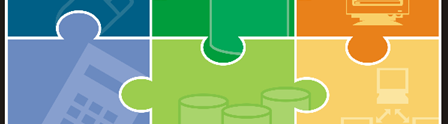Deschiderea, etichetarea și theming un fișier .shp cu Microstation V8i
În acest articol vom vedea cum să deschidem, să tematizăm și să etichetăm un fișier shp folosind Microstation V8i, la fel funcționând cu Bentley Map. Deși sunt fișiere arhaice pe 16 biți, vechi ca unele -multe- din părul meu gri, este inevitabil ca acestea să fie utilizate în continuare în contextul nostru geospațial. Este clar că aceste criterii sunt aplicabile obiectelor vectoriale legate de alte surse de date.
Într-o zi am vorbit despre cum, folosind Microstation V8, au importat, au etichetat și, de asemenea, cum să procedați temă.  Pentru acea vreme am folosit versiunea 2004 Microstation Geographics, pe care o văd în mod surprinzător că mulți încă o folosesc cu mare satisfacție -sau teama de a migra-. În acest caz, vom folosi versiunea Microstation PowerView Select Series 3, aceasta este mai mult sau mai puțin echivalentă cu ceea ce a fost PowerMap, cu un preț de aproximativ 1,500 USD pentru o licență perpetuă.
Pentru acea vreme am folosit versiunea 2004 Microstation Geographics, pe care o văd în mod surprinzător că mulți încă o folosesc cu mare satisfacție -sau teama de a migra-. În acest caz, vom folosi versiunea Microstation PowerView Select Series 3, aceasta este mai mult sau mai puțin echivalentă cu ceea ce a fost PowerMap, cu un preț de aproximativ 1,500 USD pentru o licență perpetuă.
Deschideți un fișier shp
Cu aceste versiuni nu este necesar să importați fișierul shp, deoarece îl citește direct, fie ca fișier în modul master, fie ca referință.
Pentru aceasta se face:
Fișier> deschide
Apoi, în tipul de fișier, le selectăm pe cele de tip .shp, astfel încât să fie listate doar fișierele de acel tip. După cum puteți vedea în grafic, Microstation V8i se poate deschide fără a importa fișiere de tip dgn, dwg, dxf, bloc fișiere (.cel), biblioteci (.dgnib), precum și versiunile True dwg ale AutoDesk (dwg și dxf), sketchUp (.skp), printre altele, inclusiv dgn care poate avea orice extensie după bunul plac (.cat .hid .rie .adm etc.)
Vedeți datele dbf-ului
 Fișierul shp are obiecte spațiale, ocupă cel puțin două fișiere suplimentare: un shx care este cel indexat și dbf care conține baza de date legată de obiectele spațiale. În plus, .prj care conține sistemul de proiecție și referință este, de asemenea, important.
Fișierul shp are obiecte spațiale, ocupă cel puțin două fișiere suplimentare: un shx care este cel indexat și dbf care conține baza de date legată de obiectele spațiale. În plus, .prj care conține sistemul de proiecție și referință este, de asemenea, important.
Pentru a vedea proprietățile fișierului dbf, procedați în felul următor:
Instrumente> geospațiale> operațiuni de baze de date
Din acest panou, selectăm pictograma 5 numită „Review XFM attributes”.
Amintiți-vă că atributele xfm există de la Microstation Geographics 2004, când au aplicat asocierea xml a datelor tabulare cu obiecte vectoriale ca o evoluție a legăturii tradiționale inginerie.
 Până atunci era aplicabil numai atributelor create de Administratorul Geospațial. Acum este posibil să citiți orice informație din baza de date asociată unui obiect.
Până atunci era aplicabil numai atributelor create de Administratorul Geospațial. Acum este posibil să citiți orice informație din baza de date asociată unui obiect.
Crearea modelului
Pentru a crea etichete, tematizare sau alte funcții spațiale, este mai întâi necesar să se genereze un model. Acest lucru nu se poate face din spațiul de lucru și se pare că -deși nu este același lucru- la aspectul AutoCAD.
Acest lucru se face după cum urmează:
Fișier> Manager hărți
Ne va cere dacă vrem ca modelul să fie creat, vom alege opțiunea da și vom adăuga ca referință.
Cu aceasta, se creează un panou lateral în stânga spațiului de lucru, unde puteți vedea datele atât sub forma unei clase de caracteristici, cât și a nivelurilor. Acest model acceptă propriile fișiere de referință, proprietăți de vizualizare și multe alte funcționalități de analiză spațială, cum ar fi generarea de tampon, geoprocese (alăturați, intersectați, excludeți ...), listarea datelor, localizați și, desigur, ceea ce este explicat mai jos: tematică și etichetată.
Testați după criterii
Pentru temă, selectați stratul cu butonul din dreapta al mouse-ului și alegeți „Simbologie…”. În acest caz, folosesc o hartă cadastrală cu scanare completă, ceea ce înseamnă că bunurile publice precum albiile râurilor și străzile au o cheie cadastrală și sunt reprezentate ca parcele.
Să presupunem că în harta mea cadastrală vreau să vopsesc parcelele de tip stradă în gri, parcelele de tip proprietate în portocaliu și parcelele de tip fluviu în albastru. Pentru aceasta, trebuie să creez trei clase:
Se selectează opțiunea de simbolizare „Tematică”, apoi se creează prima clasă, cu denumirea Străzi, cu o condiție aleasă în tabelul WHERE TIOPARCEL = 1, așa cum se arată în graficul următor. Clasa poate fi definită culoare, tip de linie, grosime, transparență; în acest caz alegem culoarea gri. La fel procedăm cu parcelele de tip River în albastru și cu tipul de proprietate în galben.

Odată ce butonul „Aplicați” este selectat, acesta este rezultatul. Vă recomand să vă jucați cu celelalte caracteristici, cum ar fi crearea de clase bazate pe intervale sau altele pe care suntem obișnuiți să le vedem în programele GIS.

Plasați etichetele (eticheta) din dbf
În fine, dacă ceea ce ne dorim este ca parcelele să aibă o etichetă. Stratul este selectat cu butonul din dreapta al mouse-ului și se alege „Etichetare…”, cu aceasta apare un panou unde vom selecta „După strat” ca stil de etichetare, text Arial, roșu, din coloana de bază numită PLOTID și că textul nu este rotit în funcție de forma parcelei (Orientare fixă).
Iată-l, un text dinamic din dbf. Desigur, este posibil să adăugați câmpuri automate ca zonă obiect, care, spre deosebire de o zonă stocată, este dinamică și se actualizează odată cu editarea geometriei.

Proprietățile stilului de etichetare și tematică pot fi salvate ca XML, cu o extensie .theme, similară cu stilurile SLD. Astfel, acestea sunt apelate din nou și aplicate pe alte straturi sau într-o rutină programată în VBA.
Până în prezent fișierul cu care am lucrat este un shp și este doar în citire. Dar, salvându-l ca dgn, acesta poate fi editat și toate proprietățile bazei de date vor fi în xml încorporat în schemele conținute în dgn.